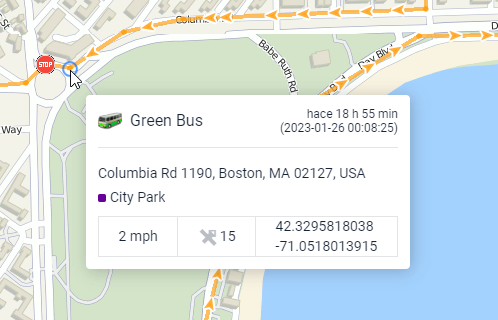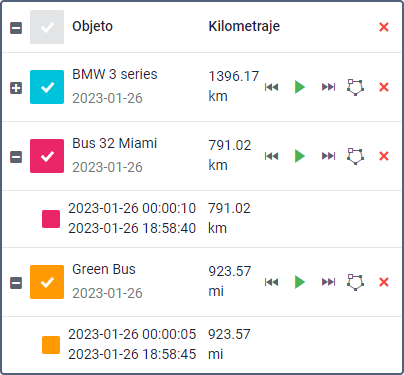La gestión de recorridos consiste en ver la información sobre puntos de recorridos y realizar acciones en la lista de recorridos.
Información de puntos, acceso al mapa y a los mensajes
Al colocar el cursor sobre el recorrido, el punto más próximo del que se ha recibido un mensaje se resalta con un círculo pulsante. La descripción emergente del punto contiene la siguiente información:
- icono y nombre de la unidad;
- fecha y hora de recepción del mensaje;
- dirección;
- geocerca si la unidad se encuentra dentro de ella;
- velocidad de movimiento de la unidad;
- altitud sobre el nivel del mar;
- coordenadas;
- cantidad de satélites con los que se ha establecido la conexión;
- valores de sensores;
- valores de parámetros.
Puede resaltar la información de la descripción emergente y copiarla al portapapeles. En los parámetros de usuario, usted puede escoger qué datos se debe mostrar en la descripción.
Cuando hace clic en coordenadas, se puede ir al mapa de la fuente de terceros. Vea más detalles aquí.
Después de hacer doble clic en un punto del recorrido, usted accede la tabla de mensajes de datos en la pestaña Mensajes. En esta tabla el mensaje que corresponde al punto tiene un fondo gris.
Los valores de velocidad, altitud y otros parámetros de descripciones emergentes, así como valores de kilometraje en la lista de recorridos, se muestran en el sistema de medidas de la unidad.
Utilice la herramienta Análisis de recorridos para obtener la información completa sobre cualquier punto.
Lista de recorridos
La lista de recorridos se encuentra en la parte izquierda de la ventana debajo del botón Mostrar recorrido. Cada línea contiene el nombre de la unidad, color del recorrido en el mapa (o el color de su primer segmento), kilometraje del intervalo indicado y el intervalo mismo. El kilometraje en recorridos puede diferenciar del kilometraje en informes si durante el intervalo indicado se han recibido datos no válidos. En estos casos el kilometraje de informes se considera más exacto.
En el mapa puede ver todos los recorridos a la vez o solo los que necesita. Para que el recorrido se muestre en el mapa, marque la casilla a su lado. Marque la casilla en el encabezado de la lista para marcar todos los recorridos a la vez o quite la marca para anular la selección de todos los recorridos.
Para que los recorridos se muestren en el mapa, la capa Recorridos debe estar activada.
Puede ordenar los recorridos en la lista según el nombre de la unidad o kilometraje. Para hacerlo, haga clic en el encabezado Objeto o Kilometraje respectivamente. Vuelva a hacer clic en el encabezado para invertir el orden.
Para ver el recorrido entero y centrar el mapa en él, apriete su línea en la lista. Para realizar acciones con recorridos, puede utilizar los siguientes iconos:
| Icono | Descripción |
|---|---|
/ | Expandir/Contraer la lista de viajes contenidos en un recorrido. El icono se muestra solo la opción Detección de viajes está activada al solicitar el recorrido. |
/ | Ir al primer/último punto del recorrido. |
| Abrir la herramienta Reproductor de recorridos y empezar a reproducir el recorrido. El icono de unidad se mueve siguiendo el recorrido a la velocidad seleccionada. | |
| Guardar el recorrido como una geocerca en forma de una línea. Si la cantidad de puntos en un recorrido es más de 10 000, se divide en varias geocercas que tienen el mismo nombre con un número entre paréntesis (por ejemplo, Nombre de geocerca (1), Nombre de geocerca (2), etc.). | |
| Eliminar el recorrido del mapa. Cuando usted hace clic en este icono en el encabezado de la lista, todos los recorridos se eliminan del mapa. |